فراموش کردن رمز جیمیل، شتریست که تابهحال در خانهی همهی ما خوابیده. همهمان در گوشی موبایل خود یک عالمه رمز برای اپلیکیشنها و برنامههای مختلف داریم که باید آنها را بهخاطر بسپاریم و همین مسئله میتواند منجر به فراموشی شود. بعضی از این رمزها، اصلا مهم نیستند و با فراموش کردنشان اتفاقی نمیافتد؛ اما بعضیها هم مثل جیمیل بسیار مهم هستند و ضروری است نحوه بازیابی رمز جیمیل را بدانید تا در مواقع ضروری، بتوانید به ایمیلها و پیامهای خود دسترسی داشته باشید.
در این مقاله، روش بازیابی حساب گوگل را بهتان میگوییم که اگر در چنین مخمصهای افتادید، بتوانید با بازیابی رمز عبور جیمیل، به مسیجهایتان برسید.
بازیابی رمز جیمیل با شماره تلفن
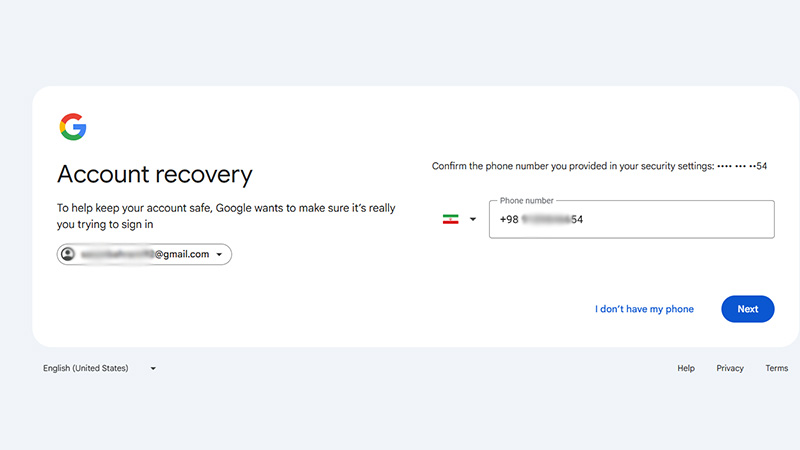
آموزش بازیابی رمز جیمیل به کمک شماره تلفن برای افرادی کاربرد دارد که از قبل شماره تلفن خود را برای بازیابی به جیمیل خود اضافه کردهاند و در حال حاضر به آن شماره تلفن دسترسی دارند. برای بازیابی رمز جیمیل از طریق شماره تلفن کافی است مراحل زیر را طی کنید:
- وارد سایت accounts.google.com شوید و پس از وارد کردن آدرس جیمیل خود روی گزینه Next بزنید و در صفحه جدید گزینه forget password را انتخاب کنید تا به یک صفحه جدید هدایت شوید؛
- در این صفحه باید روی try another way بزنید؛
- در صفحه بعد باید آخرین رمزی که از این اکانت به یاد دارید را وارد کرده و روی گزینه Next بزنید. اگر هم آخرین رمز خود را به یاد نمیآورید کافی است روی گزینه Try another way کلیک کنید؛
- در مرحله بعد وارد یک صفحه خواهید شد که باید شماره تلفن خود را وارد کرده و روی گزینه Next بزنید؛
- در این مرحله یک کد شش رقمی برای شما ارسال خواهد شد که باید آن را داخل کادر مربوطه وارد کرده و گزینه Next را انتخاب کنید؛
سپس یک صفحه جدید برای شما باز خواهد شد که باید رمز جدید جیمیل خود را در دو کادری که به نمایش در آمده است وارد کرده و روی گزینه Next بزنید تا به صفحه جیمیل هدایت شوید. با این کار فرایند بازیابی رمز جیمیل با شماره تلفن به اتمام خواهد رسید و شما به ایمیلهای خود دسترسی خواهید داشت.
با ایمیل یکبار مصرف بیشتر آشنا شوید:
ایمیل فیک
روشهای بازیابی رمز جیمیل بدون شماره تلفن
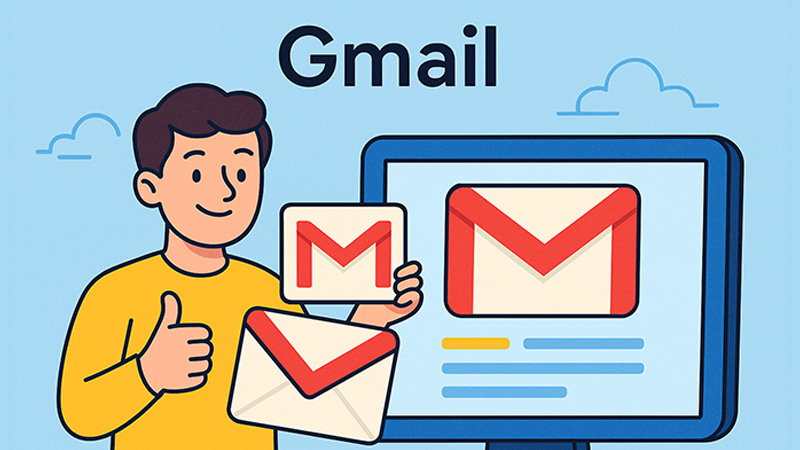
تعداد زیادی راه برای بازیابی رمز جیمیل بدون شماره تلفن وجود دارد و مواقعی که به شمارهای که با آن جیمیل ساختهاید دسترسی ندارید میتوانید از آنها استفاده کنید. در نظر داشته باشید که این روشها در همه دستگاهها از جمله گوشیهای اندروید، آیفون، لپ تاپهای ویندوزی و مک بوکها به یک صورت انجام خواهد شد. در ادامه مهمترین روشهای این کار را به شما آموزش خواهیم داد.
1- بازیابی رمز جیمیل به کمک passkey
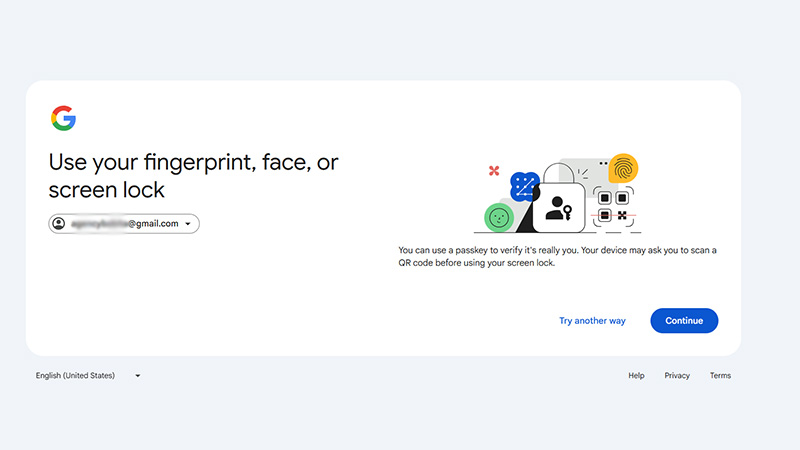
بازیابی رمز جیمیل به کمک passkey یکی از جدیدترین روشهای دستیابی به ایمیلهای شما است و برای کسانی کاربرد دارد که جیمیل خود را روی گوشی دارند؛ اما قصد دارند که جیمیل خود را روی کامپیوتر یا دستگاه دیگری هم داشته باشند و رمز خود را فراموش کردهاند. بازیابی جیمیل از طریق passkey به شیوه زیر امکانپذیر است:
- وارد سایت accounts.google.com شوید و پس از وارد کردن آدرس جیمیل خود روی گزینه Next زده و در صفحه جدیدی که برایتان باز خواهد شد گزینه forget password را انتخاب کنید؛
- در صورتی که قبلا با این دستگاه وارد این حساب جیمیل شده باشید یک صفحه برای شما باز خواهد شد که در آن عبارت Use your fingerprint, face, or screen lock به چشم میخورد. در این مرحله باید گزینه Continue را انتخاب کنید؛
- در این مرحله یک صفحه برای شما باز خواهد شد که در آن باید گوشی خود را انتخاب کنید و روی گزینه Next بزنید؛
- در مرحله بعد باید بلوتوث هر دو دستگاه را روشن کنید؛
- در این مرحله یک نوتیفیکیشن با عنوان Only connect to devices you trust روی گوشی نمایش داده خواهد شد. با انتخاب گزینه Connect devices وارد مرحلهای خواهید که از شما میخواهد قفل گوشی خود را باز کنید؛
- پس از مراحل بالا به صفحه تغییر رمز جیمیل وارد خواهید شد و با وارد کردن رمز جدید و تائید آن میتوانید رمز جیمیل خود را تغییر دهید.
2- بازیابی رمز جیمیل به کمک جیمیل ریکاوری
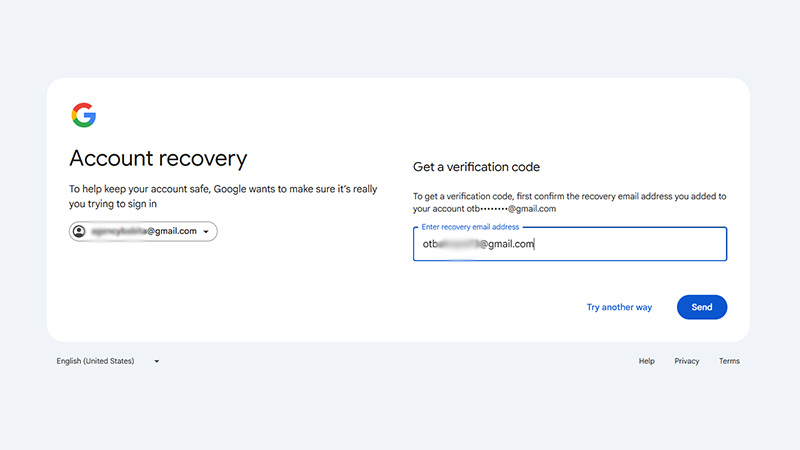
یکی دیگر از روشهای بازیابی رمز جیمیل کمک گرفتن از جیمیل پشتیبان است. در واقع این روش برای کاربرانی کاربردی خواهد بود که از قبل یک جیمیل پشتیبان برای خود تعیین کرده باشند. برای استفاده از این روش کافی است مراحل زیر را دنبال کنید:
- وارد سایت accounts.google.com شوید و پس از وارد کردن آدرس جیمیل خود روی گزینه Next زده و در صفحه جدیدی که برایتان باز خواهد شد گزینه forget password را انتخاب کنید؛
- در این مرحله وارد یک بخش خواهید شد که باید آخرین رمز عبوری که به خاطر دارید را وارد کنید؛
- سپس روی گزینه Next بزنید تا وارد بخشی شوید که باید شماره تماس خود را وارد کنید؛
- در این مرحله باید روی گزینه I don’t have my phone بزنید تا وارد صفحه جدیدی برای وارد کردن جیمیل پشتیبان شوید. در این مرحله آدرس جیمیل ریکاوری را وارد کرده و گزینه Send را انتخاب کنید؛
- در این مرحله باید کد شش رقمی ارسال شده به جیمیل ریکاروری را وارد کرده و گزینه Next را انتخاب کنید؛
- در نهایت باید رمز جدید خود را وارد کرده و آن را تائید کنید تا رمز جیمیل شما عوض شود.
3- بازیابی رمز جیمیل از طریق بخش تنظیمات گوشی

آخرین روشی که میتوانید برای بازیابی رمز جیمیل خود بدون شماره تلفن به کار بگیرد، استفاده از بخش تنظمات گوشی است. در نظر داشته باشید که در این حالت باید گوشی شما به اکانت جیمیل مورد نظر دسترسی داشته باشد. برای این کار کافی است مراحل زیر را دنبال کنید:
- وارد سایت accounts.google.com شوید و پس از وارد کردن آدرس جیمیل خود روی گزینه Next زده و در صفحه جدیدی که برایتان باز خواهد شد گزینه forget password را انتخاب کنید؛
- سپس در مرحله بعد گزینه Try another way را انتخاب کنید. در مرحله بعد باز هم گزینه Try another way را انتخاب کنید؛
- در مرحل بعد از شما میخواهد که شماره تلفن خود را وارد کنید که در این مرحله هم باید گزینه I don’t have my phone را انتخاب کنید؛
- در این مرحل اگر از قبل جیمیل پشتیبان وارد کرده باشید از شما میخواهد که آن را وارد کنید؛ اما باید باز هم گزینه Try another way را انتخاب کنید تا شما یک راهنمای Account recovery برای شما نمایش داده شود؛
- در این مرحله باید طبق راهنمایی که برای شما تعریف شده است، عمل کنید و ابتدا وارد بخش Settings گوشی خود شده و بخش Google را انتخاب کنید و جیمیلی که قصد بازیابی آن را دارید، انتخاب کنید؛
- سپس وارد بخش Manage your Google Account شده و گزینه Security را انتخاب کنید؛
- در این حالت در بخش Signing in to Google روی گزینه Security code زده و کد شش رقمی این بخش را کپی کرده و در بخش Enter code وارد کرده و گزینه Next را انتخاب کنید؛
- در این حالت وارد بخش تغییر رمز عبور خواهید شد و پس از انتخاب رمز جدید و تائید آن میتوانید رمز خود را تغییر دهید.
جمع بندی
همانطور که در ابتدای مقاله اشاره کردیم، داشتن یک عالمه رمز عبور برای برنامهها و حساب کاربریهای مختلف، منجر به فراموشی آنها میشود. گاهی وقتها هم روی یک سیستم جدید میخواهید حساب خود را بالا بیاورید و لازم است که پسورد آن را بدانید.
از آنجا که فراموش کردن پسورد جیمیل برای کسانی که روزانه با آن کار میکنند، میتواند عواقبی بههمراه داشته باشد و افراد دسترسی به اطلاعات کاری مهمی را از دست بدهند. بنابراین، بازیابی رمز جیمیل با شماره تلفن و بازیابی جیمیل بدون شماره تلفن را برایتان گامبهگام شرح دادیم. امیدوار هستیم که این اطلاعات برایتان مفید باشیند. همچنین، توصیه میکنیم که رمزهای مهم خود را در جایی ثبت کنید تا در مواقع ضروری، بهراحتی بهشان دسترسی داشته باشید. همچنین، درصورتیکه قصد ساخت ایمیل سازمانی دارید، میتوانید سری به مطلبی که در این مورد نگارش کردهایم نیز بزنید.
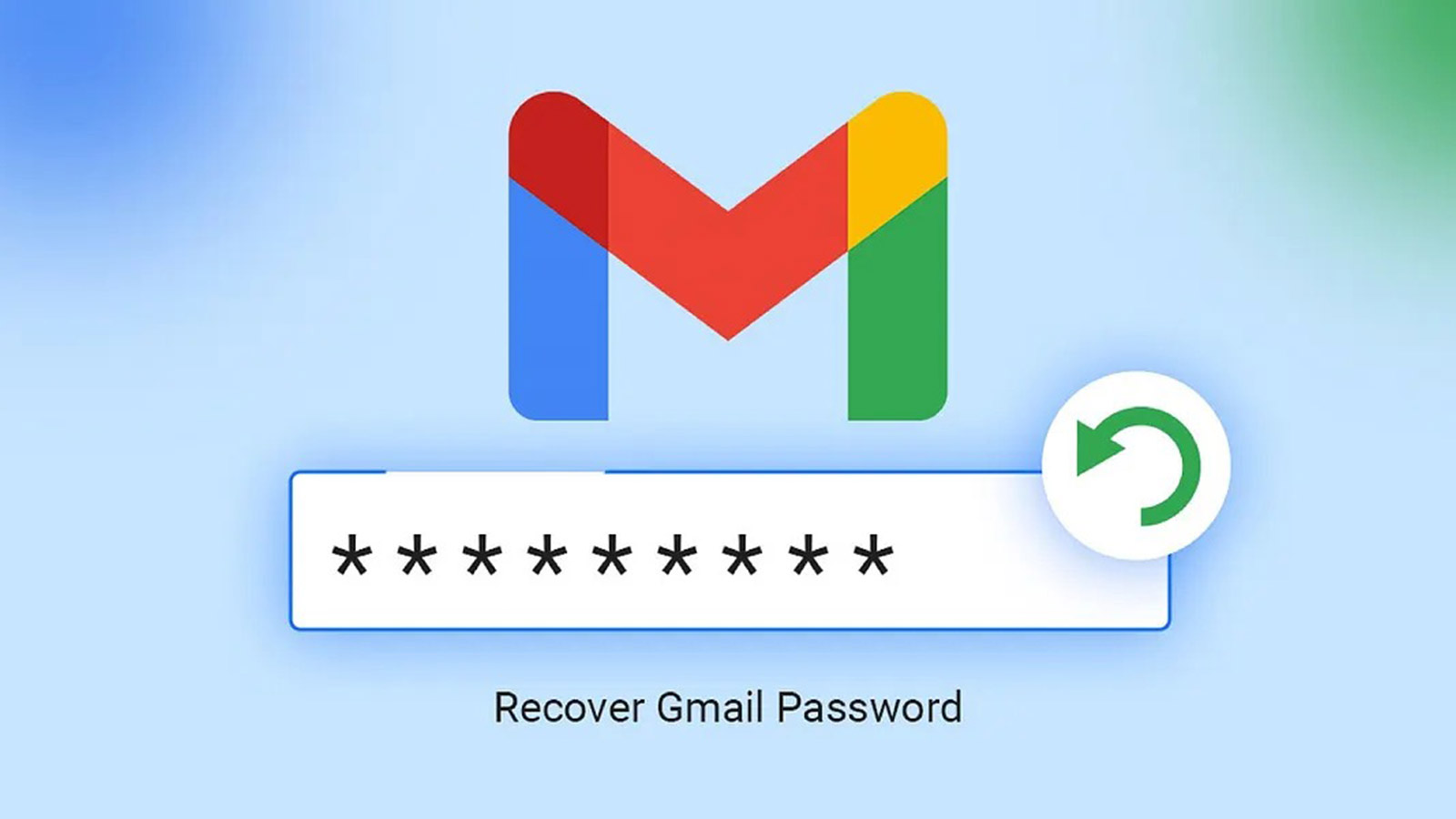
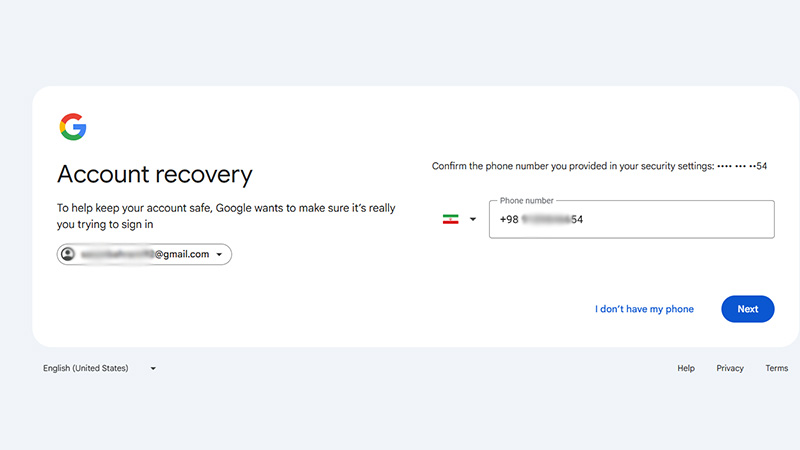
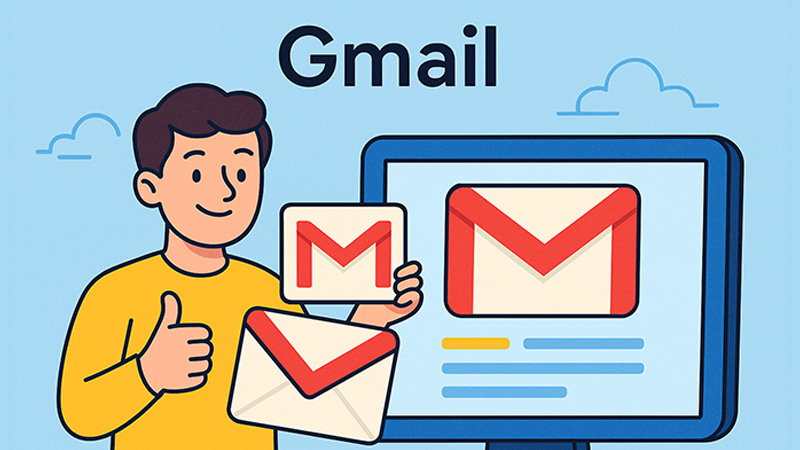
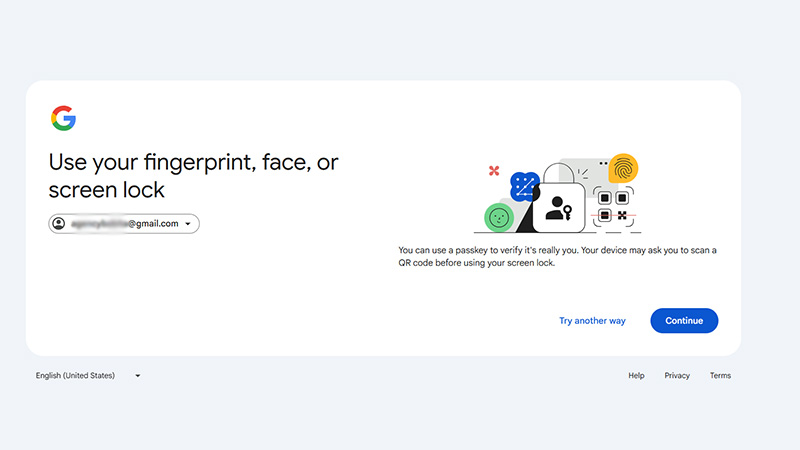
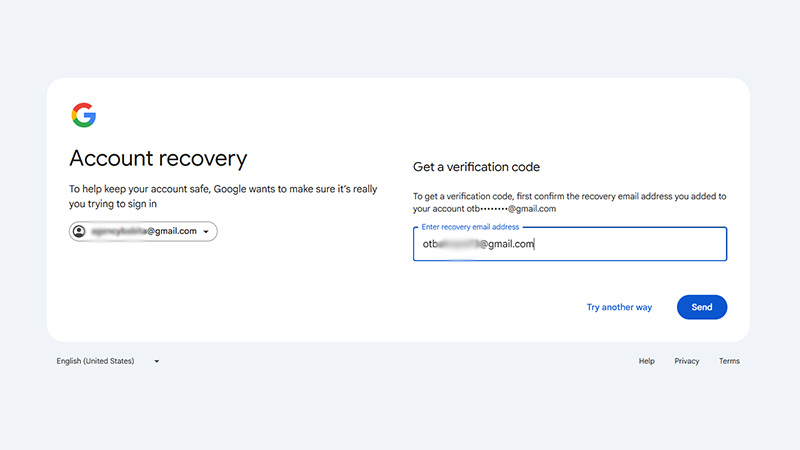


هاشم البلوشی
رمزرو فراموش کردم. کد میده میره ت جیمیل.
آرش
حساب حذف شده است
Sahilalbghlani@gmail.com
Good
soheil
ابراهیم
Osman
Saman
پریا حسنزاده
efootball
حسين امینی
Osman
مهدیار
رمز فراموش کردم
arbabi
پریسا
رمزم را فراموش کردم
امیر محسن
امیر
قاسم
پاجی جان